如何安全使用电子信件
一、一般的安全方法
使用EMAIL最安全的办法,是使用国外免费信箱。国外免费信箱收信有两种用法,一种是用自动转信,将所有的信转回国内的信箱收看,这样的办法其实还是不安全,虽然你对外界隐藏了你的身份,但是,安全部门还可能在国内信箱上守株待兔找到你。所以,最安全的办法还是直接在国外免费信箱上用POP3方式收信。这样的收信速度比较慢,但为了安全,也只好忍受。POP3收信也有两种,一种是将信从你的旧信箱收到WEB上看,这样在线时间长;另一种是将国外的信件用POP3方式收回你的邮件程序里看,就是我们常用的收信办法。建议还是采用直接用POP3方式在WEB上收发信件的方式,这是因为,首先一般邮件程序的设置比较麻烦,其次并不是每一种邮件程序都安全,有些邮件程序收发信件时并不能隐藏IP。
有关免费POP3方式收信,我们可以用POP3和free mail这些关键字串在
https://www.yahoo.com/
https://guide.infoseek.com/
https://www.lycos.com/
这些搜索引擎上查找。下面是一些搜索到的POP3国外免费信箱:
https://www.netfreebies.net/free/email.shtml
https://www.1netcentral.com/free_email_directory.html
https://www.asiancityweb.com/network-c.html
免费信箱还有一种转信功能,也是有用的。例如,在你给国外发信时,不直接往其公开信箱投信,而是先申请一个国外的免费转信的信箱,并将这个信箱的转信地址设成所要投递的信箱,然后将所要发的信发往自己申请的这个信箱,信就自动会转给所要投递的信箱。由于免费信箱是在国外再转给刊物信箱,所有的国外路由国内公安都不可控制到,所以安全性大大提高。当然国外刊物要注意回信时不要引用来信者的原文。有关免费转信,可以用上面那些搜索引擎找关键词。以下是在www.yahoo.com上用free forwarding(免费转信)作查询字串所查出的一少部份免费转信网站。我们可先在这些网站上申请一个免费信箱:
https://www.callsign.net/
https://www.elvismail.com/
https://www.findmemail.com/
https://www.graybook.com/
https://www.iname.com/
https://www.mailzone.com/
https://www.navy.org/
https://www.army.net/
https://www.netforward.com/
https://www.usaf.org/
二、进一步避免暴露身份
其实,上述电子邮件使用方法还是不够安全,因为邮件里会含有你的真实上网IP,万一收信人如果是个公安或被公安查到,即使是用免费信箱,即使你用了国外的SMTP,也仍会暴露你的本地上网IP。那么,怎样才能在EMAIL中避免暴露自己的IP呢?有三种办法:
1、使用有加密功能的、可用WEB方式发信的免费信箱。例如https://netaddress.usa.net/。先在该邮局申请一个免费邮箱,然后使用“普通安全代理+二次(多重)代理”的方式连接到该网页:https://netaddress.usa.net/,再登陆进入自己的邮箱,在左框中点“Write Mail”(撰写信件)(有的网页也用Compose表示“撰写邮件”),在“TO”后面的框中填上要发往的邮箱地址,在“Subject”(主题)后的框中填入信件的主题(也可不填),在最下面的大框中即时编写信件,或将编写好的信件内容复制到框中,最后,点击“Send Mail”(发信),就可将写好的信件发出去了。这里要注意的是:①并不是每一个可用WEB方式发信的免费信箱都能隐藏IP,如www.hotmail.com和www.yahoo.com等,就不能隐藏IP。②有些可用WEB方式发隐藏IP的免费信箱的网页并不能用“普通安全代理+二次(多重)代理”的方式连接,可能要多试一试。③使用这种方式发信,先要申请一个邮箱,并要填写一些其他相关资料,有一点麻烦。
2、使用匿名邮件程序,如www.anonymizer.com。具体使用方法如下:先用普通安全代理方式连接到该网页,在其主页上点击“Services”(服务),再点击“Email”(邮件)或“Anonymizer Email”(匿名邮件),注意此时出现的网页还不是安全状态,浏览器的下端还未出现一把锁的图案;此时网页下端“TO: ”上面有一句话“This form is insecure. This means that someone can monitor your connection to Anonymizer. Click HERE to use the secure form.”,此时应该再点击“HERE”。进入下一网页后,浏览器的下端会出现一把锁的图案,这说明已进入安全连接状态了,此时我们就可以在TO:后面框中填入对方的收信地址;在“Subject”(主题)后的框中填入信件的主题(也可不填),在最下面“Message”(信件内容)下的大框中即时编写信件,或将编写好的信件内容复制到框中;最后,点击“Send Anonymously”(发匿名信),就可将写好的信件匿名发出去了。注意:①这种发信方式简单、易用,无需申请邮箱,也非常安全,建议首选使用。②这样发出的匿名信,一般对方要一、二天后才能收到;③关于匿名邮件程序,我们可以用关键词“anonymous?email”在搜索引擎或者下载站点搜索、查找。例如我们可用这种方法查到其他一些匿名邮件程序网址:www.loveemail.com、www.worldsinglenetwork.com、www.trafficgems.com等。不过,有些还需要填一些资料、申请一个免费邮箱,有些可能不是免费的,大家有时间的话不妨多试一试。
3、使用邮件炸弹程序,将其中的转发信设置打勾后,就可隐去你的上网IP,当然,邮件炸弹程序使用时要将发信量设为“1”,否则那就真成了炸弹了。这些程序,也可以用“ghostmail”;“emailbomb”等关键词在搜索引擎或者下载站点查找,非常多。不过,使用前,一定要先给自己发一封信做试验,看看IP是不是真的隐去了。
总而言之,要做到安全上网活动,我们必须注意到如下几个基本点:
1、设置好自己的浏览器。主要是将安全程度设置到较高状态。如禁止Cookie、ActiveX、Java,匿名上网,不让浏览器保留历史纪录,清除书签或收藏夹不该保留的网址等。
2、使用代理服务器上网,且最好是使用“普通安全代理+二次(多重)代理”的方式。在这种方式下,如是一般浏览,可不必使用SSL、URL加密方式,只使用一般普通安全代理或一般二次(多重)代理即可;但如果是在论坛或BBS上发表言论或文章,则一定要使用上述加密方式。若是使用这种加密方式不能上到某些论坛或BBS,则就不应发表言论。
3、收取EMAIL,应使用“普通安全代理+二次(多重)代理+WEB方式免费信箱”的方法;发送EMAIL则既可采取“普通安全代理+二次(多重)代理+WEB方式免费信箱”的方法,也可采取“普通安全代理+匿名邮件程序”的方法。
4、平时也应养成注意安全的好习惯。如不要在电脑中存放敏感性的文章和图像;及时清空浏览器的临时文件夹和浏览历史文件夹;在论坛或BBS上发表言论或文章时,要注意自己的笔名、信息、密码、风格等,切不要与平时的真实身份有任何联系!
三、一种相对复杂但十分严密的安全方法
其实,上述那些方法都有一个致命缺陷,就是一旦警方用软件在国际出口处抽查从免费信箱发往国外的Email的内容,搜索关键字,那么无论你如何隐藏IP,或将Email发送至一个海外信箱,再利用信箱的前转功能转至明慧网,仍然有暴露自己的可能(虽然通过代理服务器可以减少这种可能)。或者警察已经注意到你,监视了你的电话线并提取上网数据流,用那些已经刊登的办法就不管用了。
经过专家推荐介绍,我们发现有一个办法几乎可以100%的保证发信人安全。这个方法就是PGP(Pretty Good Privacy)。PGP的加密机制可以把你邮件的内容在传递过程中变得面目全非,但邮件被收信方接到后又可以还原出来。
1. PGP的原理及优势
许多加密方法都是属于单密钥加密系统。就是收发双方掌握着一个公共钥匙。发信方将信件用密钥加密后,收信方用同一个密钥解密。这种加密方法有一个最大的缺陷,就是密钥本身的安全。比如你想给明慧网发EMAIL,如果采用单密钥系统,明慧网就必须通过某种渠道将密钥告诉给所有希望使用这种方式给他发EMAIL的人。这种渠道本身是极其不安全的,尤其是在知道密钥的人数越来越多的时候。
PGP克服了这种单密钥加密系统的不足,他是目前我们知道的唯一的双钥加密系统,每个密钥包含公共密钥和私人密钥两个部分。私人密钥由明慧网自己保管,公共密钥对外公布。
如果任何人希望发邮件给明慧网,那么他就可以使用明慧网公布的公共密钥将文件加密后传送给我们,然后只有明慧网中掌握私人密钥的人才能用私人密钥将其解密。任何其他没有私人密钥的人只能试图用穷举方法破译,而破译2048比特密码的概率几乎为0。
另一个大陆读者必须注意的问题是,中国方面为了控制网络自由、言论自由,不久前规定对在网上使用加密文件者可以以“违法”等名目进行迫害。为此,我们推荐读者投稿时,先将加密后的文件打包压缩,做成zip文件后再行传送。
2. PGP的安装和使用
其实使用PGP比使用Word,Excel或Windows2000简单得多。首先需要下载PGP软件。下载的网址为https://ftp.pgpi.org/pub/pgp/6.5/6.5.3/PGPfreeware_6.5.3.zip
这个文件比较大,大约8MB。下载完毕后就会在硬盘上生成一个文件,文件名为PGPfreeware_6.5.3.zip。解压缩后运行Setup.exe,PGP就会自动被安装在你的硬盘上。
在安装PGP完成后,系统会提示你重新启动计算机,按“OK”即可。
计算机重新启动后,在Windows中点击“开始”->“程序”->“PGP”->“PGPKeys”,系统会提示你生成一个你自己使用的KeyPair(即引导你生成你自己的公共密钥和私人密钥)。(如果不提示你,那么在此时按Ctrl+N即可)。其提示界面如下:
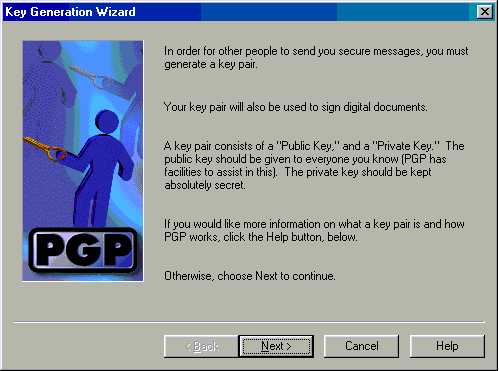
用鼠标点击“Next>”,进入下一步,系统提示你输入你的姓名和EMAIL地址。你不必输入自己的真实姓名和地址,因为只是给对方做一个标识而已,在本例中,我将姓名输入为yuanhui,EMAIL地址输入为yuanhui@hotmail.com,其界面如下:
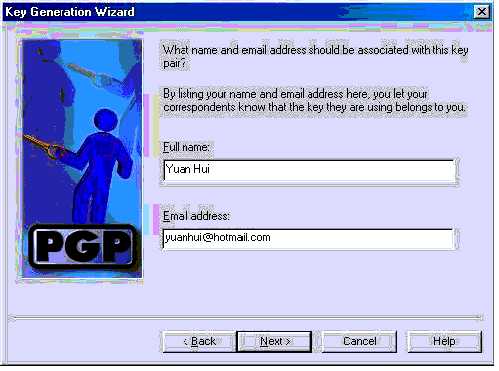
系统接下来会询问你采用哪一种加密方法,一定要选择上面的一种,其界面如下:
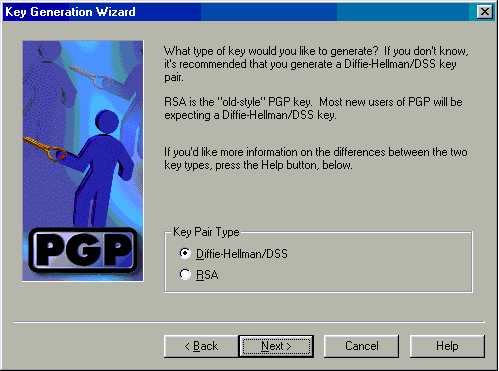
然后系统会问你密码长度,选择默认的2048比特即可,界面如下:

然后系统会询问你密码的有效期,使用默认值即可,见下:
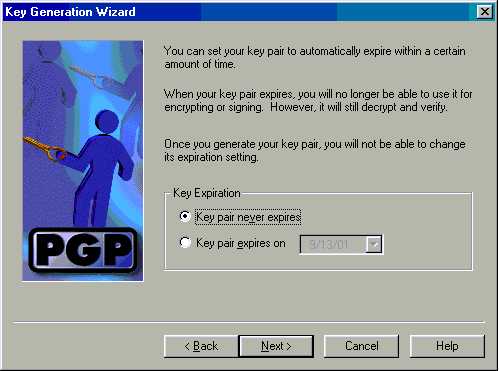
接下来,系统会要求你用一个口令(Passphrase)去保护你刚刚给自己生成的一对密钥。你在输入口令时尽量采用字母数字混合的口令,比如“Pass2000.secret”。在你输入口令时,系统会在窗口中部用绿颜色显示你口令的安全程度。
注意:口令在输入时是区分大小写字母的!
接下来系统会为你随机生成2048比特的密码,其界面如下:
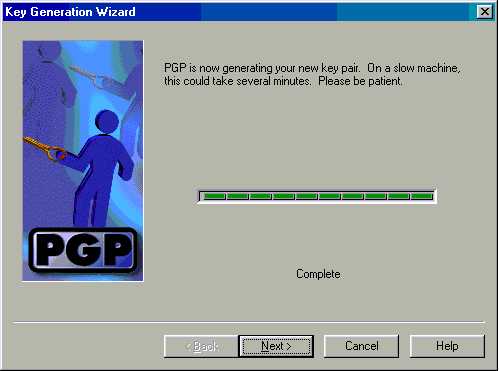
点击“Next>”,密码生成完成,系统显示:
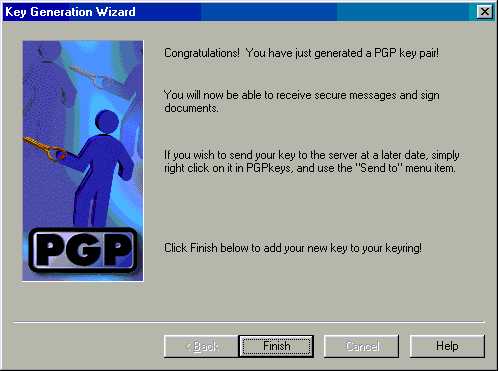
点击“Finish”。至此,你已经为自己生成了一对密钥。
下一步,是将你的公共密钥发送给明慧网。其过程如下:
在Windows中点击“开始”->“程序”->“PGP”->“PGPKeys”,系统显示以下界面:
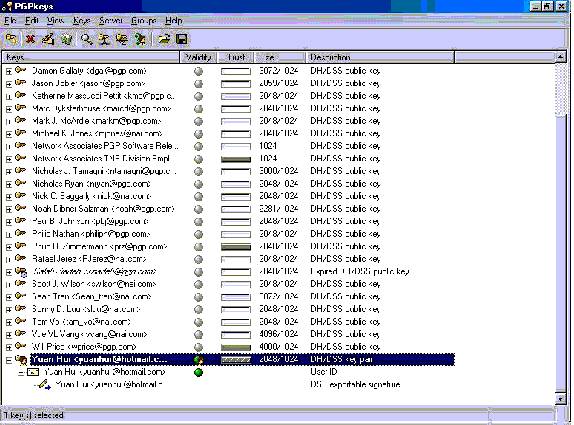
注意:上图中蓝色区域中的内容即为刚才你输入的姓名及EMAIL地址。用鼠标右键单击蓝色区域,然后在弹出的窗口中选择Copy,见下图:
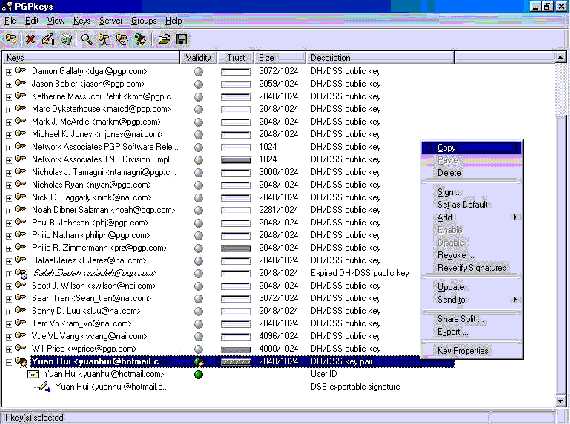
然后打开一个编辑器,将刚才拷贝到内存中的内容贴在编辑器中,下面例子中,笔者打开的是一个NOTEPAD(笔记本)文件,见下图:

然后将此文件email给明慧网即可。明慧网就可以用你们的密码发送加密文件给你们了。
明慧网会以同样的方式,将明慧的公共密钥贴在网上,你们下载后,将其存为一个 .TXT文件。然后用NOTEPAD打开这个TXT文件,选择“EDIT”->“SELECT ALL”->“COPY”,然后到PGPKeys程序中,按“Ctrl+V”,系统会弹出窗口,问你是否希望导入密码,按“import”键即可。
至此,你已经为自己装入了明慧网的公共密钥,接下来就可以用明慧的公共密钥进行加密了。下载明慧网的公共密钥请点击明慧的“公共钥匙”键。
因为笔者建议你们采用WEB上的免费邮件程序,因此需要你们将要给明慧网发送的内容先存成一个文本文件或其他文件。然后在加密时,直接在Windows资源管理器中用鼠标右键点击被加密文件,在弹出窗口中选择PGP-->Encrypt。系统会弹出另一个窗口问你希望用谁的公共密钥加密。用鼠标找到你刚刚导入的明慧的帐号即可。
于是系统会在你的硬盘上生成一个扩展名为PGP的文件。你将这个文件作为附件发送给明慧网即可。注意这个文件是连你自己都无法解密的。只有明慧可以解开,且PGP加密方法完全扰乱了文件内容,任何在互联网上试图搜索关键字的办法都不会找到这个加密文件的。
以上操作方法描述起来虽然显得很复杂,但实际操作时从零学起,大概2个小时即可安装并学会使用PGP,大家不妨一试。



















